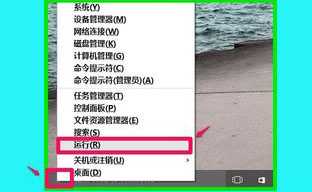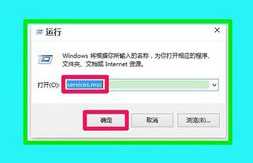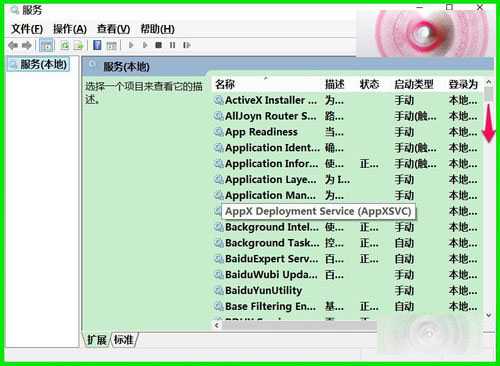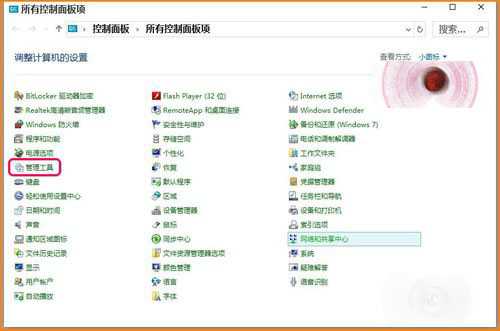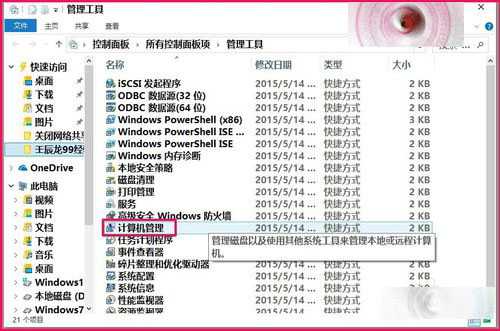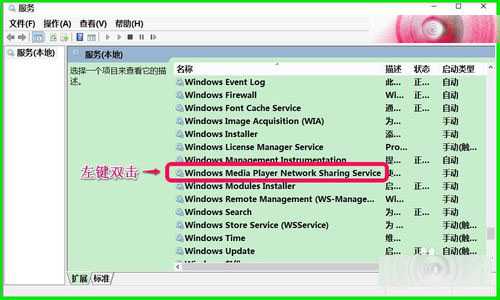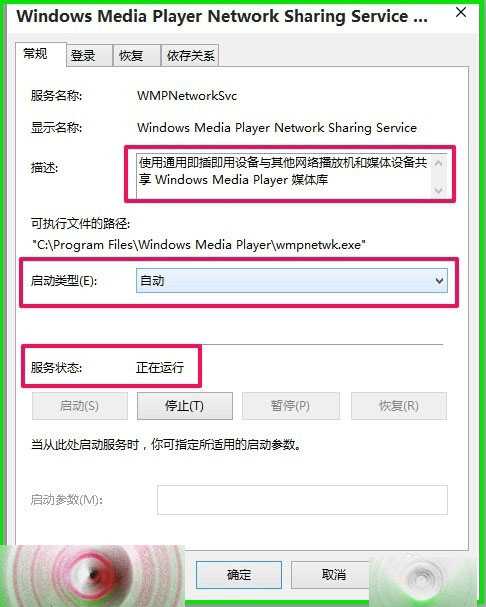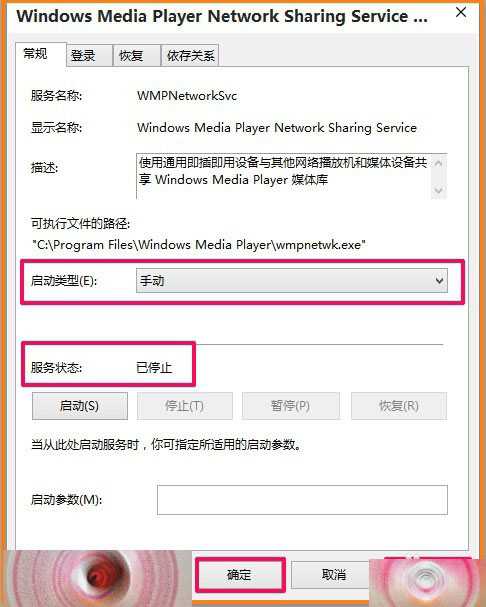怎样关闭Windows media player网络共享服务。下面介绍关闭Windows media player网络共享服务的方法。供需要的朋友们参考使用(本文在Windows10-10130版系统下撰写)。
查找系统中的Windows Media Player Network Sharing Service服务项
方法一:
1、右键点击系统桌面左下角开始,在右键菜单中左键点击:运行;
2、在打开的运行对话框中输入:services.msc,确定或者回车,打开本地服务窗口;
3、在本地服务窗口,我们左键按住右侧的小滑块向下拖动,查找Windows Media Player Network Sharing Service服务项;
方法二:
1、右键点击开始,在右键菜单中左键点击控制面板, 找到管理工具,并左键双击管理工具;
2、在管理工具窗口,我们找到并左键点击:计算机管理,打开计算机管理窗口;
3、在打开的计算机管理窗口,点击左侧的服务和应用程序 - 服务,在服务对应的右侧窗口找到:Windows Media Player Network Sharing Service服务项;
4、找到Windows Media Player Network Sharing Service后,我们左键双击:Windows Media Player Network Sharing Service;
5、在打开的对话框中,我们可以看到Windows Media Player Network Sharing Service的启动类型为:自动,服务状态为:正在运行;
6、我们把启动类型更改为:手动,点击停止(T)使服务状态为:已停止,再点击:应用 - 确定;
7、按照上述操作以后,Windows Media Player网络共享服务已经关闭,供需要的朋友们参考和使用。
免责声明:本站文章均来自网站采集或用户投稿,网站不提供任何软件下载或自行开发的软件! 如有用户或公司发现本站内容信息存在侵权行为,请邮件告知! 858582#qq.com
更新日志
- 小骆驼-《草原狼2(蓝光CD)》[原抓WAV+CUE]
- 群星《欢迎来到我身边 电影原声专辑》[320K/MP3][105.02MB]
- 群星《欢迎来到我身边 电影原声专辑》[FLAC/分轨][480.9MB]
- 雷婷《梦里蓝天HQⅡ》 2023头版限量编号低速原抓[WAV+CUE][463M]
- 群星《2024好听新歌42》AI调整音效【WAV分轨】
- 王思雨-《思念陪着鸿雁飞》WAV
- 王思雨《喜马拉雅HQ》头版限量编号[WAV+CUE]
- 李健《无时无刻》[WAV+CUE][590M]
- 陈奕迅《酝酿》[WAV分轨][502M]
- 卓依婷《化蝶》2CD[WAV+CUE][1.1G]
- 群星《吉他王(黑胶CD)》[WAV+CUE]
- 齐秦《穿乐(穿越)》[WAV+CUE]
- 发烧珍品《数位CD音响测试-动向效果(九)》【WAV+CUE】
- 邝美云《邝美云精装歌集》[DSF][1.6G]
- 吕方《爱一回伤一回》[WAV+CUE][454M]